Configurar mi certificado SSL para que funcione con el Firewall de aplicaciones web (WAF)
Si tienes Seguridad del sitio web, proporcionamos soporte HTTPS para tu sitio web como parte de tu Firewall de aplicaciones web (WAF) . Puede usar su certificado personalizado (EV, OV o Wildcard) para reemplazar el proporcionado con solo unos pocos pasos simples.
- Ve a la página del producto de GoDaddy.
- En Seguridad del sitio web y copias de seguridad , selecciona Administrar junto a la cuenta de Seguridad del sitio web que deseas administrar.
- En Firewall , selecciona Detalles .
- Selecciona Configuración.
- Selecciona HTTPS/SSL .
- Selecciona Reemplazar certificado .
- Proporciona una copia de tu clave privada (.key) y certificado (.crt).
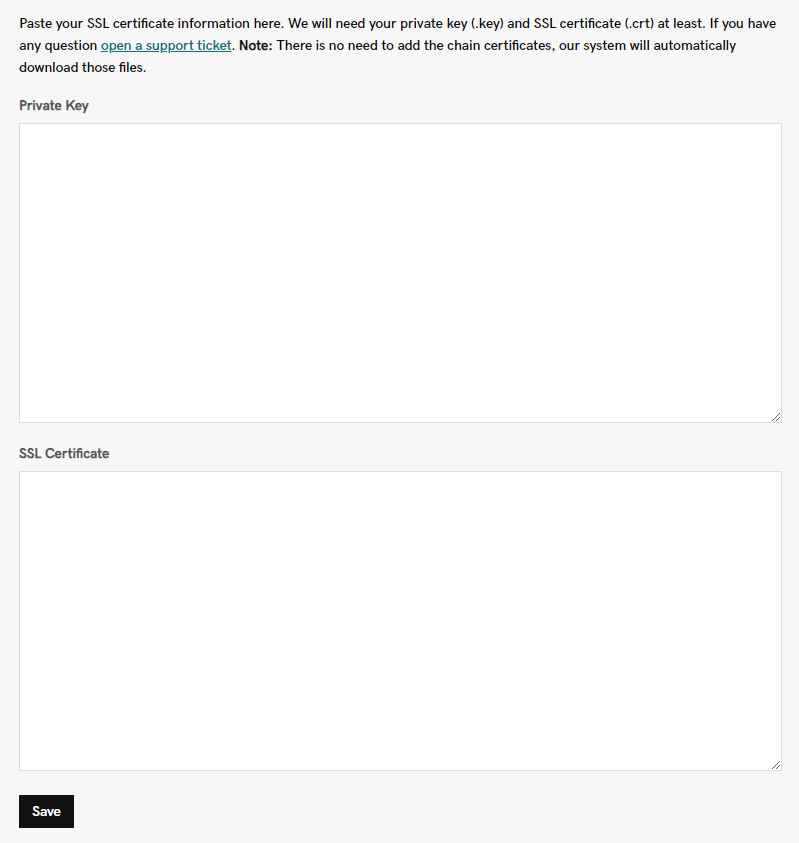
- Selecciona Guardar.
Puede tardar hasta 10 minutos después de guardar tu certificado para que el SSL se active en el WAF.
Si necesitas ayuda para aplicar el certificado SSL, no dudes en solicitar ayuda de seguridad del sitio web .
Aplicar mi certificado SSL a la configuración WAF
La versión más reciente del Firewall de aplicaciones web (WAF) no permite actualmente la aplicación de certificados SSL personalizados. Retrasamos la entrega de algunas funciones como esta para centrarnos en otras prioridades.
¿Parece que a tu WAF/CDN le faltan funciones? Esto es lo que necesitas saber.